Come cambiare una firma in Outlook | ENBLE
Changing a signature in Outlook | ENBLE
Utilizzando le firme in Microsoft Outlook, puoi assicurarti che le tue email vengano sempre chiuse correttamente. Ma a volte potresti volerle aggiornare. Forse hai cambiato nome o vorresti includere una chiusura legata alle festività.
Puoi facilmente modificare una firma in Outlook su Windows, Mac o sul web. Continua a leggere per scoprire come.
Come modificare una firma in Outlook su Windows
Puoi cambiare la tua firma in Outlook su Windows in pochi minuti.
Passaggio 1: Apri Outlook e seleziona Nuova email nella scheda Home.
Passaggio 2: Nella finestra di composizione che si apre, vai alla scheda Messaggio.
- HP ha appena scontato di $100 questo Chromebook da 15 pollici per l...
- Recensione di Netflix Ancora la nostra scelta principale, anche con...
- AMD potrebbe essere sul punto di lanciare il miglior laptop del 202...
Passaggio 3: Seleziona la freccia sotto Firme e scegli Firme.
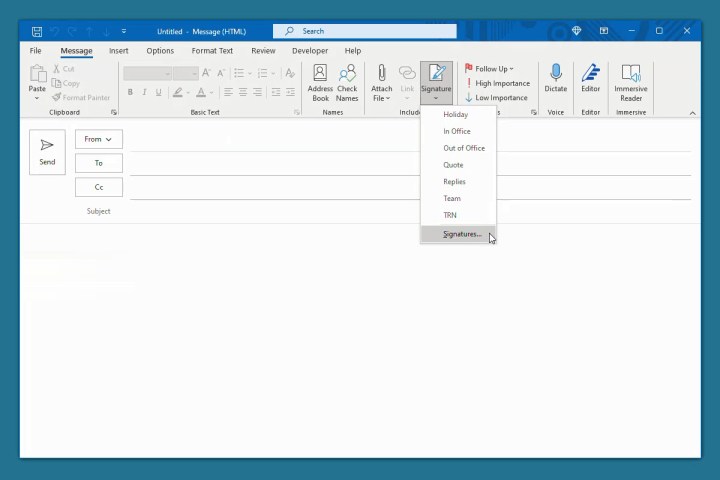
Passaggio 4: Nella successiva finestra popup, seleziona la firma in alto a sinistra che desideri modificare.
Passaggio 5: Effettua le modifiche direttamente nella casella dell’editor che mostra la firma corrente.
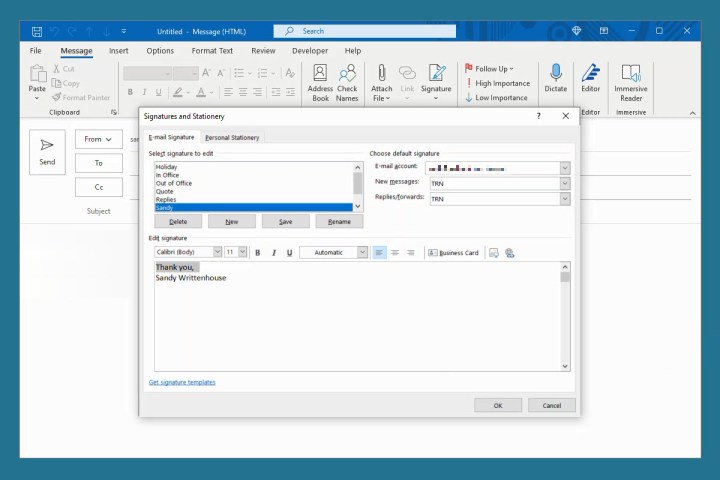
Passaggio 6: Seleziona Salva per conservare le modifiche.
Opzionalmente, puoi regolare la firma per i nuovi messaggi, le risposte e le trasmissioni in alto a destra.
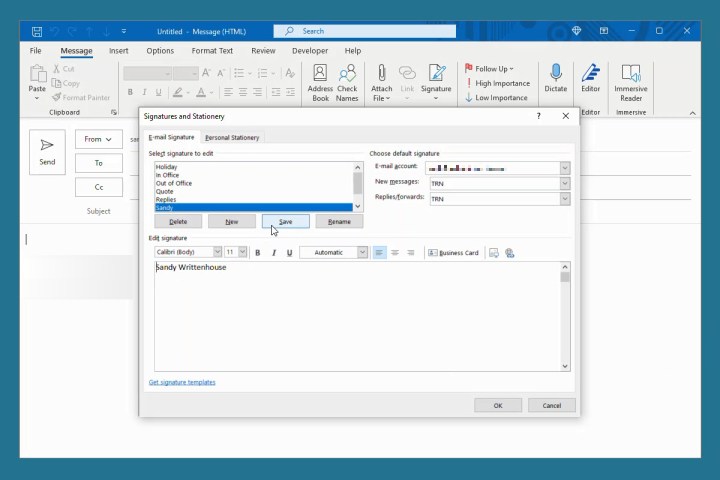
Passaggio 7: Quando hai finito, seleziona OK per chiudere la finestra.
Come modificare una firma in Outlook su Mac
Modificare la tua firma in Outlook su Mac è lo stesso, che tu stia usando la versione classica o quella nuova di Outlook.
Passaggio 1: Apri Outlook e seleziona Outlook > Preferenze dal menu in alto.
Passaggio 2: Scegli Firme.
Passaggio 3: Sul lato sinistro, seleziona la firma che desideri modificare e scegli Modifica nella parte inferiore.
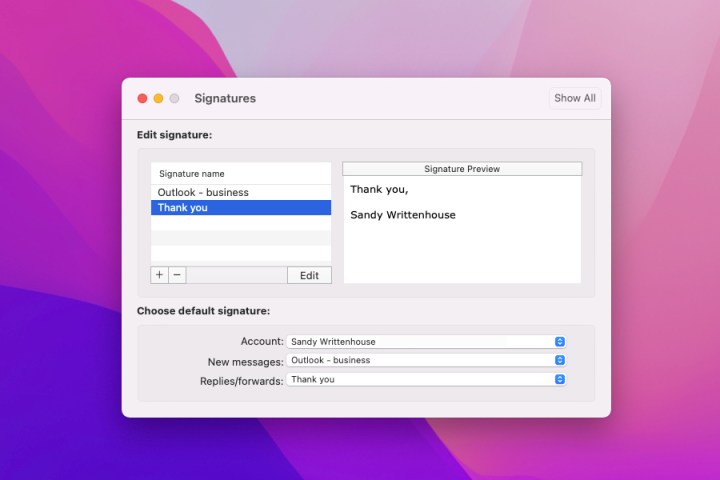
Passaggio 4: Comparirà una piccola finestra con la firma esistente. Effettua le modifiche e seleziona il pulsante Salva in alto a sinistra.
Puoi quindi chiudere la finestra popup.

Passaggio 5: Vedrai le tue modifiche sul lato destro della finestra delle Firme, sotto Anteprima firma.
Se necessario, puoi anche regolare la firma che utilizzi per i nuovi messaggi, le risposte e le trasmissioni nella parte inferiore. Scegli un account se ne hai più di uno e quindi seleziona la firma per ogni tipo di messaggio.
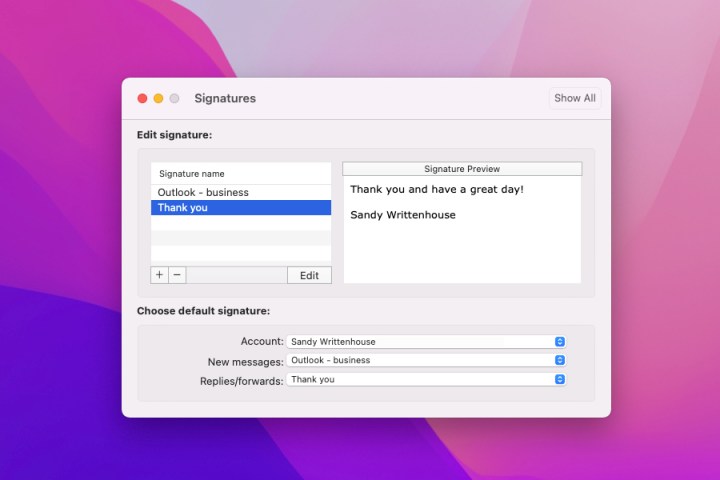
Passaggio 6: Quando hai finito, seleziona la X in alto a sinistra per chiudere le Preferenze di Outlook.
Come modificare una firma in Outlook sul web
Se preferisci rimanere produttivo utilizzando Outlook sul web, modificare una firma lì è altrettanto facile che su Windows e Mac.
Passaggio 1: Visita Outlook.com nel tuo browser web e accedi.
Passaggio 2: Seleziona l’icona dell’ingranaggio in alto a destra.
Passaggio 3: Quindi seleziona Posta a sinistra e poi Componi e rispondi a destra.
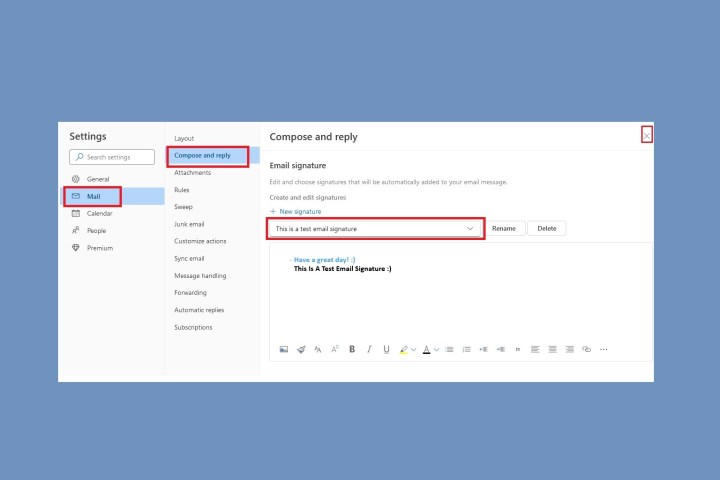
Passaggio 4: Scegli la firma che desideri modificare nel menù a tendina se ne hai più di una.
Passaggio 5: Effettua le modifiche direttamente nella casella dell’editor che visualizza la firma attuale.
Opzionalmente, modifica le firme predefinite in fondo per i nuovi messaggi, le risposte e le inoltrazioni.
Passaggio 6: Quando hai finito, seleziona Salva.
Passaggio 7: Seleziona la X in alto a destra per chiudere la finestra Impostazioni.
Imparare come cambiare una firma in Outlook significa poter effettuare queste modifiche in modo rapido, facile e ogni volta che necessario.
Per ulteriori aiuti, consulta come cambiare la password di Outlook o come bloccare le email di spam.





/cdn.vox-cdn.com/uploads/chorus_asset/file/24805959/DSCF2249_Enhanced_NR.jpg)
